![]()
Enterprise Architectではハイパーリンク要素をダイアグラム内に配置することができます。この要素はテキスト要素の一種ですが、ファイルやURLへのリンクなど、幅広い対象にリンクすることができます。このハイパーリンク要素をダブルクリックすると、関連付けられた動作を実行します。これにより、ダイアグラムと関連する項目やファイルやURLを結びつけることができます。
ハイパーリンクは、このハイパーリンク要素として配置する以外にもノート欄での利用などさまざまな箇所で利用できます。
ハイパーリンク要素を追加するためには、以下のいずれかの方法となります。
- ツールボックスの共通要素グループにあるハイパーリンクのアイコンをダイアグラム内にドロップします。
- 新規要素ツールバーのハイパーリンクのアイコンをクリックし、その後ダイアグラム内をクリックする
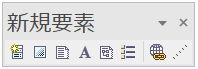
ハイパーリンク要素の設定
ハイパーリンク要素をダイアグラムに追加し、名前を設定した後に要素を右クリックし、「プロパティ | ダブルクリック動作」を選択すると、ハイパーリンク要素のプロパティダイアログが表示されます。このダイアログは、必要に応じてサイズを変更することができます。
項目 |
説明 |
種類 |
この要素がリンクする対象の種類を、ドロップダウンリストから選択します。 選択した種類によっては、対象の項目を選択するためのダイアログが開きます。リンク先を指定して下さい。 |
アクション |
この項目は、ハイパーリンクの種類が「ファイル」の場合に編集可能になります。 初期値は「開く」です。この場合には、対象のファイルを編集不可能なモードで開きます。ファイルの内容を編集可能な形で開く場合には、「編集」を選択して下さい。 この場合には、対象のファイルの拡張子に応じてWindowsで結びつけられているアプリケーションが起動します。いくつかの拡張子のファイルについてはEnterprise Architectの内部でタブとして開きますが、Enterprise Architectで編集不可能な形式の場合には「編集」のアクションの場合には外部のアプリケーションを起動します。 |
アドレス |
この項目は、ハイパーリンクの種類が「ファイル」や「Webサイト」などの場合に編集可能になります。 リンク先となる対象のファイルやURLなどを入力します。 種類によっては、[設定]ボタンが表示され、対象の項目を選択して指定できます。 |
表示名 |
ダイアグラム内で表示される名前を指定します。 表示名を指定しない場合には、選択した種類によってはそのリンク先の内容を表示します。例えば、ファイルへのリンクの場合、表示名を指定しない場合にはそのファイルのフルパスを表示します。 ダイアグラムへのリンクの場合など表示名が設定できない種類の場合には、ノート欄に入力した文字列が表示されます。 |
アイコンを非表示 |
もし、ハイパーリンクに付属するアイコンを非表示にしたい場合には、「アイコンを非表示」にチェックを入れて下さい。 |
ノート |
必要に応じて、このハイパーリンクの説明を入力してください。 ダイアグラムへのリンクの場合など表示名が設定できない種類の場合には、ノート欄に入力した文字列がダイアグラムに表示されます。 |
注意: |
|
参照: